Norton Commander. Описание и возможностиРефераты >> Программирование и компьютеры >> Norton Commander. Описание и возможности
{F6} - перемещение файла из одного подкаталога (дисковода) в другой. Действует аналогично команде {F5} с той лишь разницей, что в подкаталоге, откуда файл переносится, он стирается.
{F7} - создать каталог. Эта команда аналогична команде DOS MD.
{F8} - стереть файл (файлы). Команда аналогична команде {F5} и также делает дополнительный запрос при стирании защищенных от записи (read only) файлов.
{F9} - вызов меню управления режимами NORTON COMMANDER. При нажатии на эту клавишу в верхней части экрана появится командная строка:
Left Files Command Option Right
Выбрать соответствующий можно либо переместив подсветку, либо нажав первую букву слова.
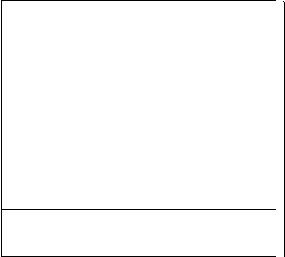
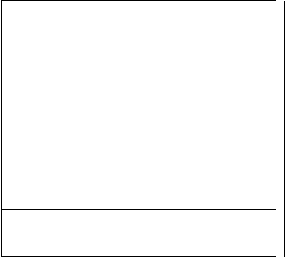 Left Right
Left Right
Brief Brief
Full Full
Info Info
Tree Tree
On/Off Ctrl - F1 On/Off Ctrl - F1
Name Name
eXtension eXtension
tiMe tiMe
Size Size
Unsorted Unsorted
Re - read Re - read
Drive . Alt - F1 Drive . Alt - F1
Команды LEFT и RIGHT совершенно аналогичны с одной лишь разницей, что первая управляет левым, а вторая правым окном. Отметка «Галочка слева» обозначает включенный режим. Включение/выключение производится клавишей {Enter} при соответствующем выборе (при помощи «подсветки») нужной строки.
· Первая секция окошка управляет размером и функцией окон.
Brief - устанавливает в окне три столбца, в которые выводится только имя файла, без даты создания и размера.
Full - имена файлов расположены в один столбец с указанием даты создания и размера напротив каждого имени.
Info - вместо списков файлов данного каталога в окошко выводится справочная информация о дисководе или дискете и при наличии специального файла «DIRINFO» - справочная информация о данном каталоге.
Tree - в окно выводится фрагмент дерева данного диска. По этому дереву можно свободно перемещаться с помощью клавиш управления курсором. При этом во втором окне отображается содержимое того подкаталога, на имени которого в дереве установлен курсор.
On/Off - включение - выключение данного окна.
· Вторая секция окошка управляет правилом, по которому располагаются (упорядочиваются) файлы в окне. Как видно, файлы могут быть упорядочены в алфавитном порядке по имени (Name), в алфавитном порядке по расширению имени (eXtension), по времени создания (tiMe), по размеру файла (Size), и в «естественном» порядке (Unsorted). Способ упорядочения можно выбрать как подсветкой, так и нажатием выделенной буквы (например tiMe - нажатием «M»).
· Третья секция напоминает, что для повторного считывания каталога в окно надо нажать {Alt - F1} или {Alt - F2} - с возможностью выбора другого дисковода. Re - read без возможности смены активного дисковода.
Команда FILE служит для простого напоминания о назначении функциональных клавиш F1 - F10 и полностью дублирует подсказку внизу экрана.
Help F1
User menu F2
View F3
Edit F4
Copy F5
Rename/Move F6
Make directory F7
Delete F8
![]() Quit F10
Quit F10
Наибольший интерес представляют команды Commands и Files.
При выборе COMMANDS на экране появится меню:
|
Commands |
|
NCD tree Alt - F10 Find file Alt - F7 History Alt - F8 EGA lines Alt - F9 |
|
Swap panels Ctrl - U Panels on/off Ctrl - O Compare directories |
|
Menu file edit eXtension file edit |
Каждую команду можно выполнить тремя способами:
1.- подвести «подсветку» и нажать {Enter};
2.- нажать комбинацию клавиш, указанную в правой части меню;
3.- нажать на ту букву, которая в имени команды изображена как заглавная.
NCD tree - на экран выводит изображение дерева данного каталога. При нажатии на любую алфавитно - цифровую клавишу подсветка устанавливается на первом имени подкаталога. Нажатие {Ctrl - Enter} устанавливает подсветку на имя следующего подкаталога, удовлетворяющего данному набору (символов должно быть больше одного). Если нажать {Enter}, то изображение дерева с экрана исчезнет и в текущем окне появится выбранный каталог.
Find file - позволяет найти на диске заданный файл. Допускается использование квазисимволов «*», «.», «?». Поиск ведется из корневого каталога активного диска «вглубь» независимо от текущего каталога. ChDir позволяет войти в каталог, в найден выделенный подсветкой файл из списка.
History - на экран выводится содержимое буфера (стека) командной строки, т.е. то, что выводится при нажатии {Ctrl - E} и {Ctrl - X}.
EGA lines - при использовании видеоконтроллера типа EGA переводит экран из 25 - строкового формата в 43 - строковый и обратно.
Swap panels и panels on/off служит для того, чтобы менять местами и выключать панели соответственно.
Compare directories - сравнение каталогов (подкаталогов) левого и правого окон. Несовпадающие имена файлов выделяются.
Menu file edit - включение редактирования файла управления меню. Этот режим ни чем ни отличается от режима редактирования файла {F4} с той лишь разницей, что в нижней части экрана выдается подсказка, как этот файл должен быть устроен.
eXtension file edit - переведет NORTON COMMANDER в режим редактора, причем в нижней части экрана будет дана инструкция - подсказка о том, создавать этот файл.
В меню OPTIONS производится выбор режима функционирования программы. Отметка «Галочка» обозначает включенный режим. Включение/выключение производится клавишей {Enter} при соответствующем выборе (при помощи «подсветки») нужной строки.
|
Color . Auto menus Path prompt Key bar Ctrl - B Full screen Mini status Ins moves down cLock Editor . |
|
Save setup Shift - F9 |
Color . - позволяет в зависимости от типа дисплея включать и выключать цвет. В случае черно - белого (монохромного) дисплея необходимо выбрать режим Black & White.
Auto menus - включение/выключение пути текущего каталога после приглашения DOS.
Key bar - включение/выключение строки - подсказки в нижней части экрана.
Full screen - включение меню на весь (кроме командной строки) экран или на пол-экрана.
Mini status - включение/выключение вывода в последней строке окна полной информации о файле, на котором установлен курсор.
Ins moves down - включение/выключение режима автоматического смещения курсора при подсветке имени файла клавишей {Ins}.
